Como ativar ou desativar o som do pressionamento de tecla - Lenovo A5500
Como ativar ou desativar o som do pressionamento de tecla - Lenovo A5500
Como ativar ou desativar o som do pressionamento de tecla - Lenovo A5500
Sistemas Aplicáveis
Lenovo A5500 ( Android 4.2.2)
Solução
O som do pressionamento de tecla pode ser ruidoso em áreas silenciosas, como uma biblioteca. Use as etapas a seguir para ativar ou desativar o som de pressionamento de tecla:
Tons de toque do teclado:
Passo 1: Toque em Configurações na tela inicial.
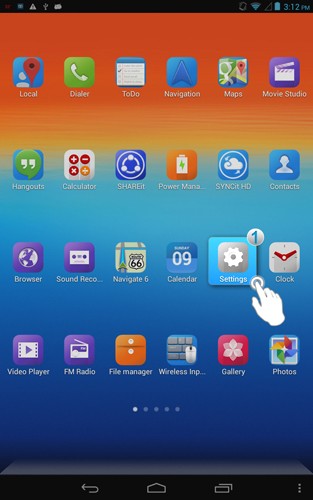
Figura 1
Etapa 2: toque em Perfis de áudio .

Figura 2
Etapa 3: toque no ícone Configurações à direita de PERFIS PREDEFINIDOS ou PERFIS DEFINIDOS PELO USUÁRIO .
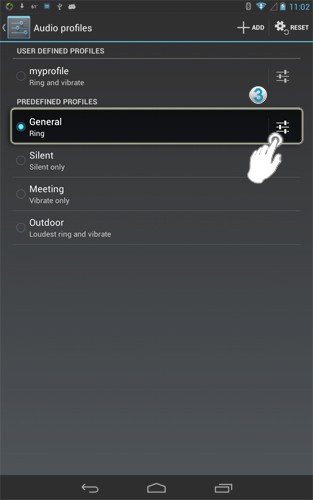
Fig.3
Etapa 4: Marque Tons de toque do teclado de discagem para ativar, desmarque para desativar.
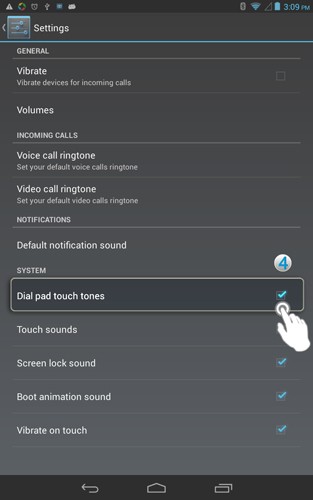
Fig.4
Tons do método de entrada:
Etapa 1: toque em Configurações na tela inicial.
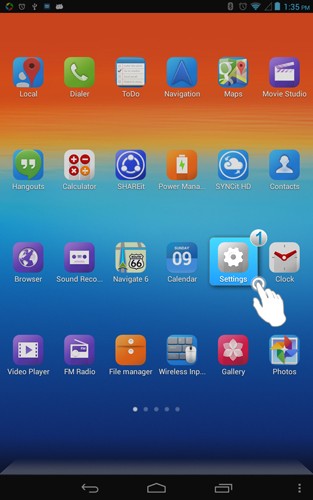
Fig.5
Etapa 2: toque em Idioma e entrada, toque no ícone Configurações à direita do teclado Android , marque Som ao pressionar a tecla para ativar e desmarque para desativá-lo.
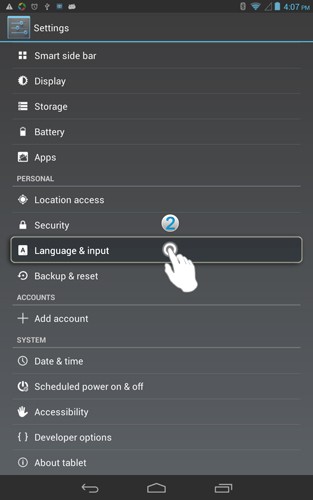
Fig.6
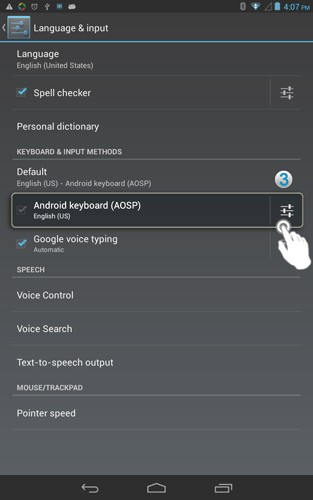
Fig.7
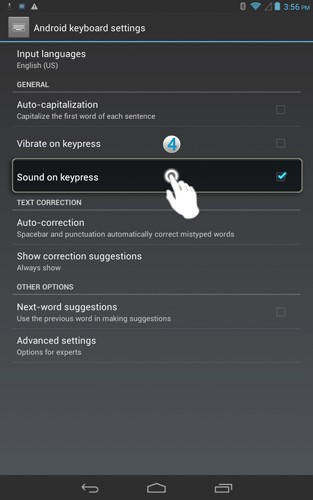
Fig.8
Observação: a configuração de som de pressionamento de tecla aplica-se apenas ao método de entrada especificado.
Seu feedback ajuda a melhorar a experiência geral

